谁说Mac不能玩游戏?
有了CrossOver,你也能在Mac上玩《黑神话:悟空》《荒野大镖客2》《CS2》《艾尔登法环》等热门游戏啦
-
系统清理+兼容软件套装
-
CrossOver 永久版
-
双人畅玩套装
Mac 爽玩 3A 游戏大作!点我看体验视频

发布时间:2021-08-03 14: 31: 52
iMzaing作为新一代专业化苹果IOS设备管理器,相比其他同类管理器来讲,在处理和管理iphone照片方面的性能更加强悍,对于广大的女性果粉来讲,可以用自己独特的方式来管理手机图片,再也不用为图片太多手机内存不够而烦恼,赢得了越来越多用户的青睐。
通过亲身体验,小编为大家介绍 iMazing是如何使iphone图片管理更加便捷的。
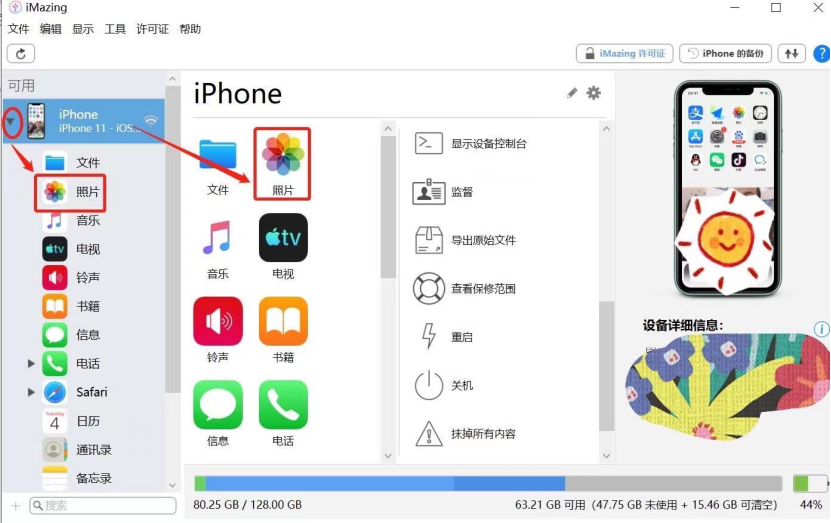
如上图所示,iMazing在连接iphone设备后就会出现左框蓝色设备信息,想要对照片进行管理,第一步就是要找到设备上的照片栏,可以点击红色圆圈三角号调出,或者直接在中间一栏找到“照片”栏即可。
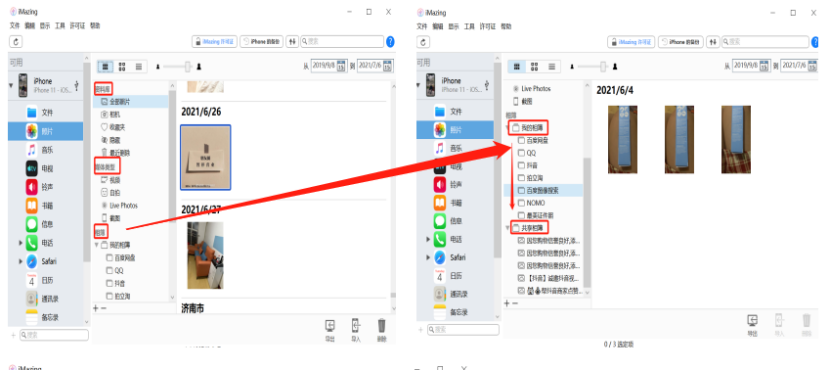
如图所示,点击“照片”栏后,软件会显示设备中的照片分类,照片总共分为三个分区,分别为资料库、媒体类型、相簿。也可以看到每个分区中的照片类型,大家可以在每个图片类型中找到自己想要导入到电脑中的图片,比较特别的是“相簿”栏中分为“我的相簿”及“共享相簿”两项,“我的相簿”主要是针对手机下载软件在使用过程中保存的图片。而共享相簿则多为家庭多个iPhone设备连接所共享的图片,大家可以根据自己需要进行选择进行管理。
三、切换模式观看图片
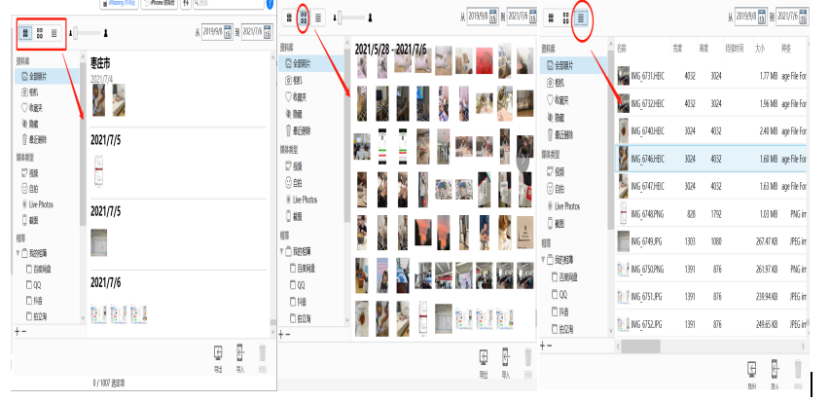
在照片浏览过程中有大图标、小图标、缩略图标三种浏览模式随意切换,可以选择适合自己的浏览模式,浏览起来更加方便。
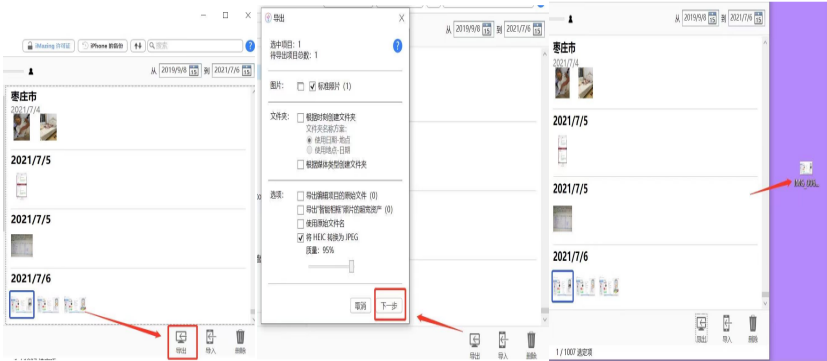
需要将照片导出到电脑时,如上图演示步骤中所示,选中需要导出的照片,点击“导出”键,页面出现导出栏,可以查看所选照片的信息及相关选择项,勾选完成后,点击“下一步”,选择导出位置,小编选择导出到桌面,最后点击确定就可以将选中的照片导入到桌面储存了。
以上内容就是小编为大家整理的关于使用iMazing管理iphone照片的使用细则,希望大家在使用过程中能够更明确各个功能区的作用,更加方便快捷的管理自己的iphone照片,更多使用技巧请进入iMazing中文网站查看学习。
作者:闹市慢行
展开阅读全文
︾